Crear segmentaciones en Microsoft Excel es algo muy sencillo que nos permitirá filtrar datos y ver siempre lo que se filtra en nuestras hojas de cálculo. Incluso las podemos personalizar y esto es algo que te enseñaremos un poco más abajo.
Crear segmentaciones en Excel
Lo primero que tendremos que hacer es abrir nuestra hoja de cálculo en Microsoft Excel. Después de esto tendremos que dar clic en la tabla en la que deseamos filtrar los datos de segmentación.
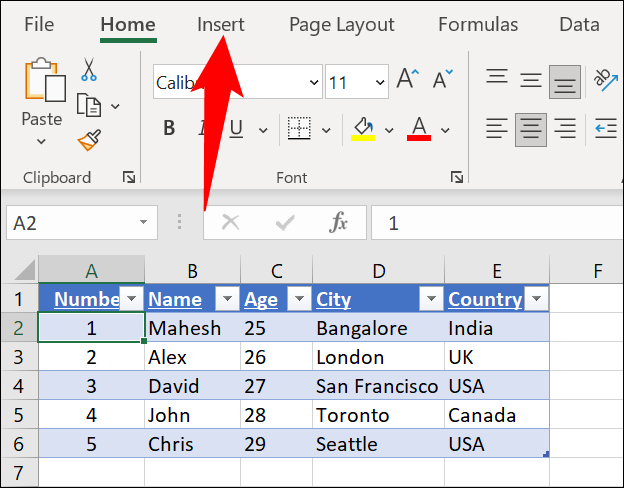
Con la tabla seleccionada, vamos a tener que dirigirnos a la cinta de opciones de Excel en la parte superior, daremos clic en la pestaña “Insertar”.
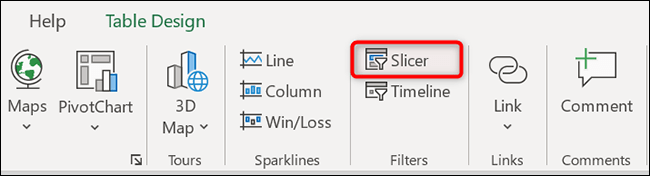
Una vez estemos en la pestaña insertar, vamos a dirigirnos al apartado de “Filtros” y daremos clic en “Slicer” para añadirlo.
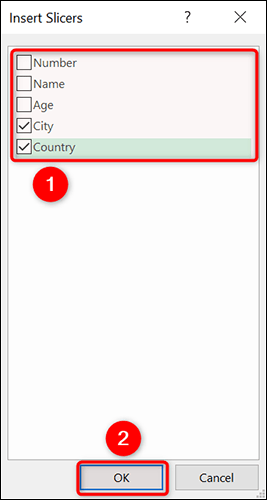
Veremos una ventana “Insertar segmentaciones” que nos permite ver los campos de nuestra tabla. Aquí vamos a elegir los campos que deseamos filtrar con una segmentación, después vamos a dar clic en “Aceptar” en la parte superior.
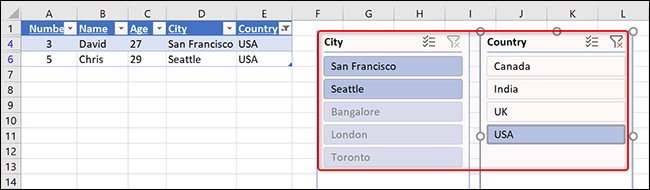
Excel añadirá una segmentación para cada campo seleccionado. Para comenzar a filtrar sus datos, tendremos que seleccionar una opción de una de estas segmentaciones y los datos de la tabla se ajustarán en consecuencia.
Si deseamos aplicar varios filtros en una sola segmentación, podemos usar varias opciones manteniendo presionada la tecla Ctrl en Windows o Comando en Mac.
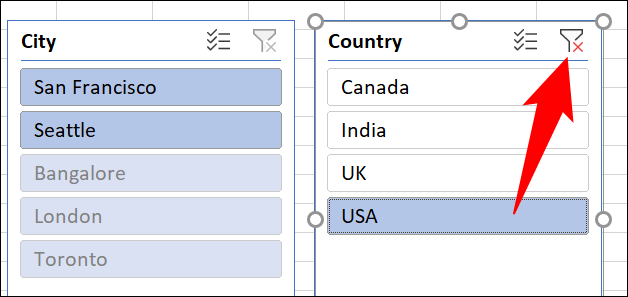
Para poder establecer un filtro de una segmentación, en la esquina superior derecha de esta segmentación tendremos que dar clic en la opción “Borrar filtro”.
Personalizar un Slicer en Microsoft Excel
También podemos personalizarlos para usar un color o tamaño específico. Otra cosa que podemos hacer es arrastrar y soltar para posicionarlos en donde deseemos.
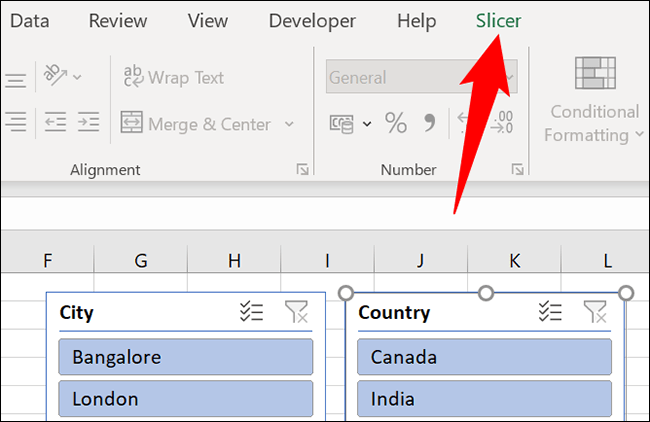
Para poder acceder a las opciones de personalización de nuestra segmentación. Lo primero que tendremos que hacer es elegir una segmentación de la hoja de cálculo. Luego, en la cinta de opciones en la parte superior, vamos a dar clic en “Slicer” para poder acceder a todas las opciones de personalización.
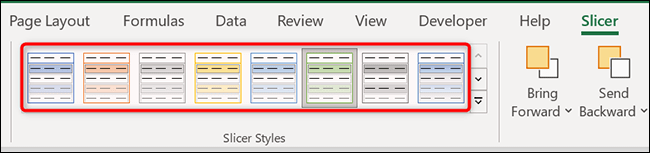
Aquí vamos a ver muchas opciones para poder personalizar las segmentaciones de la hoja de cálculo. Por ejemplo, si deseamos cambiar el color de la segmentación, podremos elegir un nuevo esquema de color en el apartado “Estilos de segmentación”.
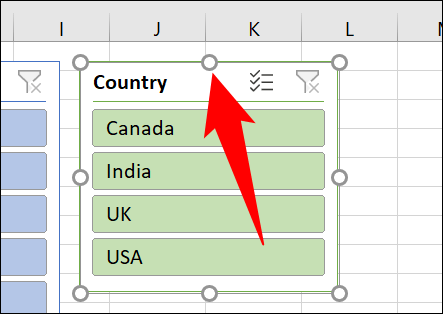
De la misma manera, podemos cambiar el tamaño usando los cuadros “Alto” y “Ancho” en la parte superior. Otra manera que tenemos de cambiar el tamaño de la segmentación, es simplemente dar clic en esta y arrastrar los iconos en forma de puntos.
Luego de personalizar todo, tendremos que guardar la hoja de cálculo para que se guarden los cambios.


¿Tienes alguna pregunta o problema relacionado con el tema del artículo? Queremos ayudarte.
Deja un comentario con tu problema o pregunta. Leemos y respondemos todos los comentarios, aunque a veces podamos tardar un poco debido al volumen que recibimos. Además, si tu consulta inspira la escritura de un artículo, te notificaremos por email cuando lo publiquemos.
*Moderamos los comentarios para evitar spam.
¡Gracias por enriquecer nuestra comunidad con tu participación!